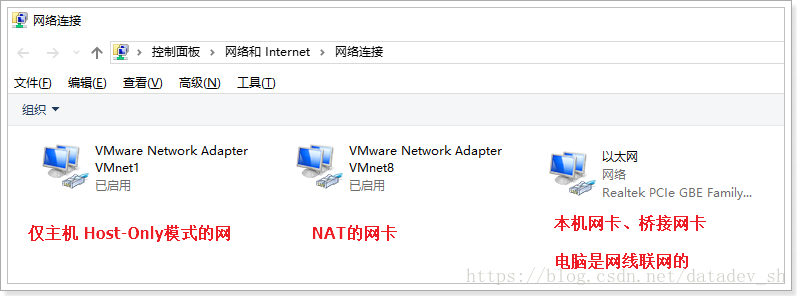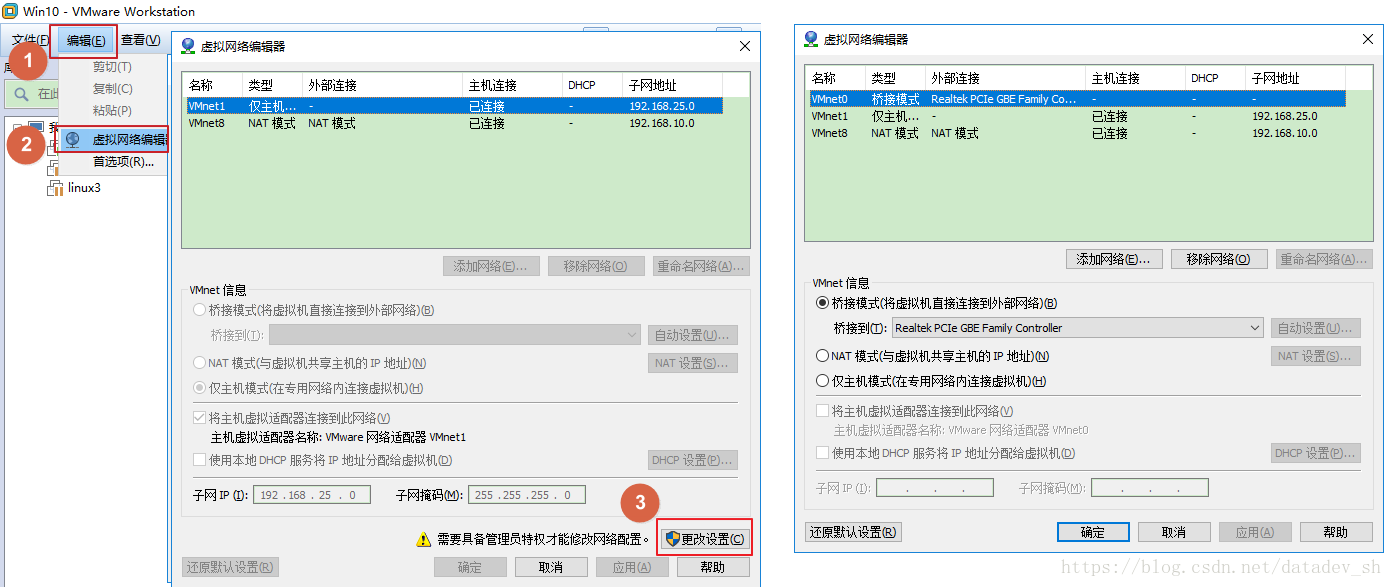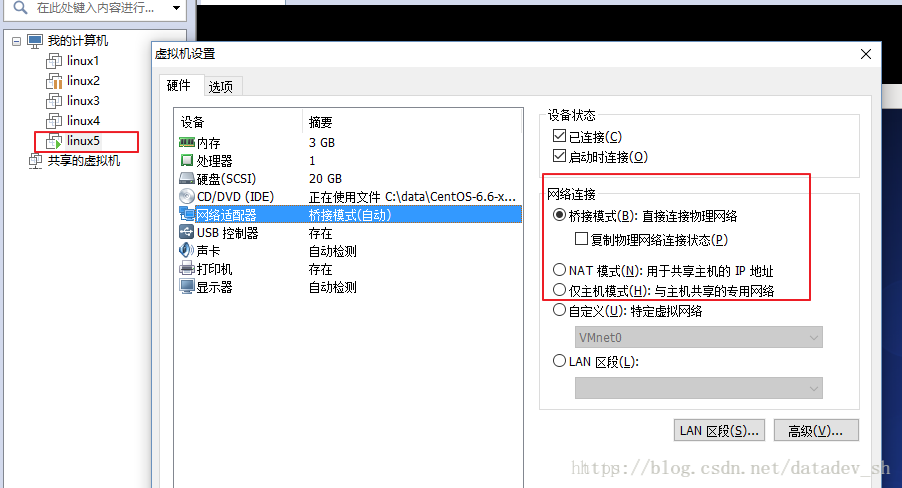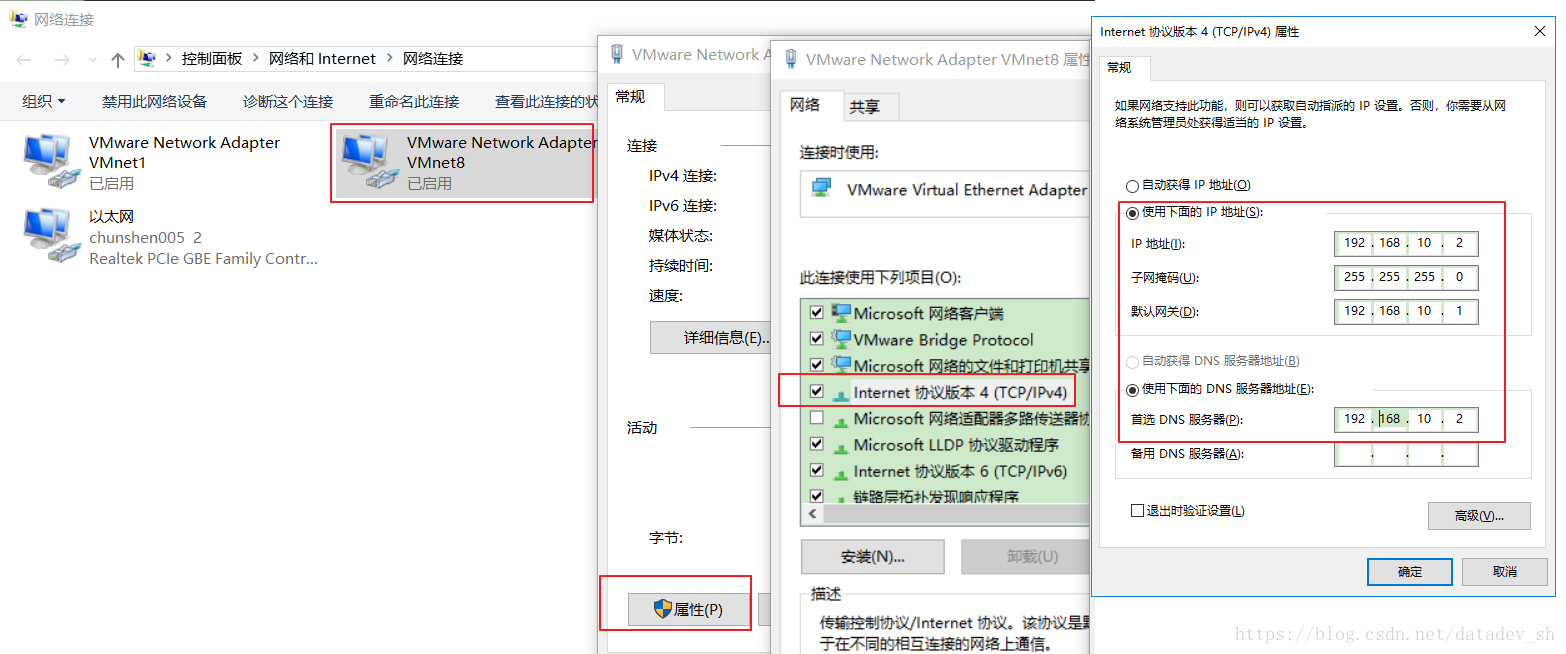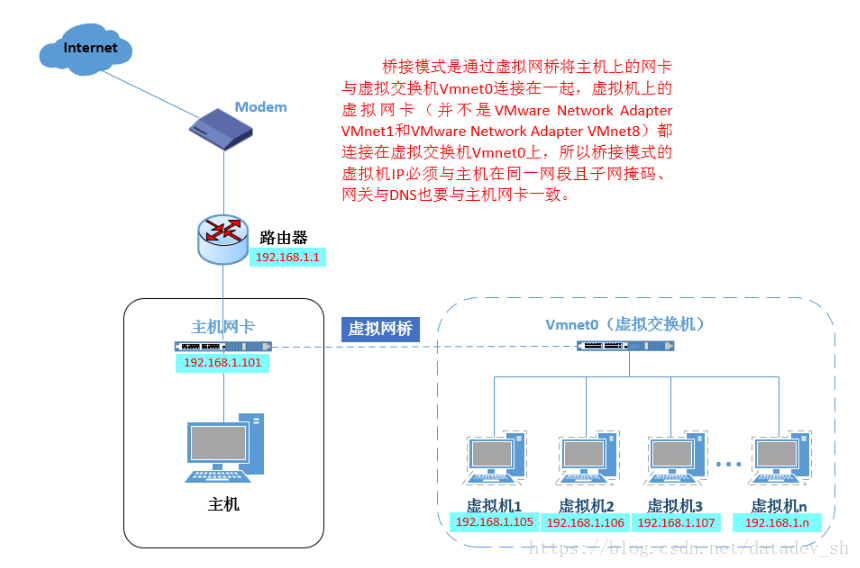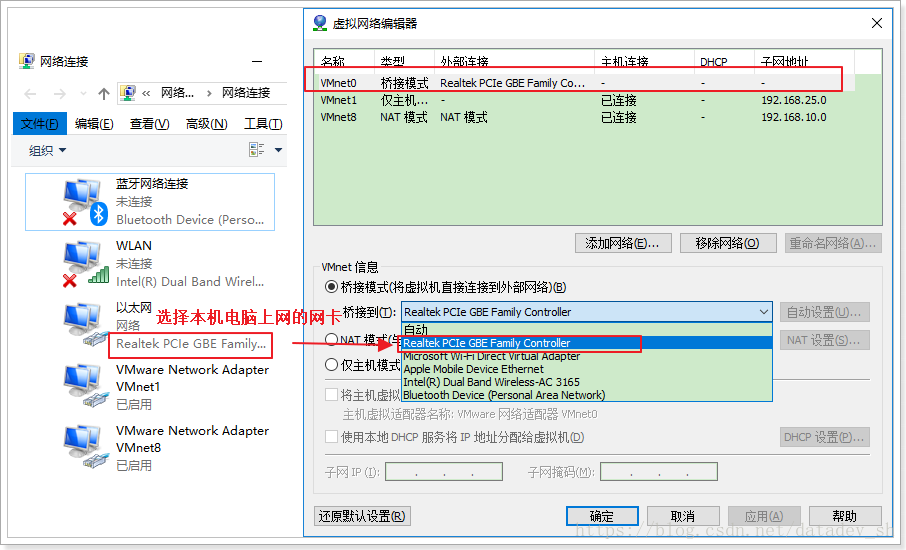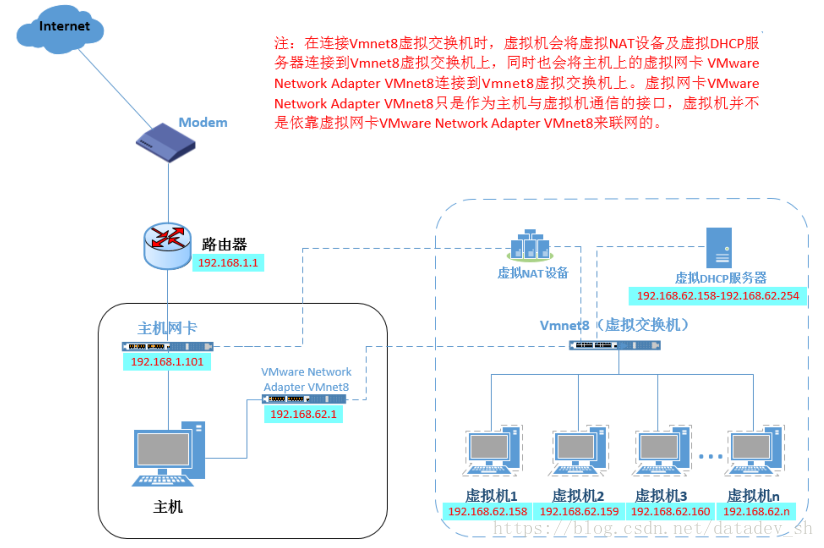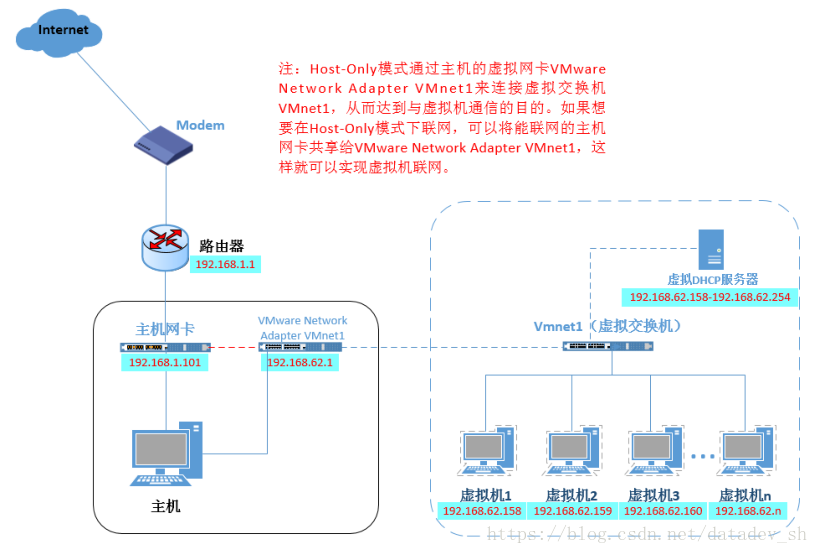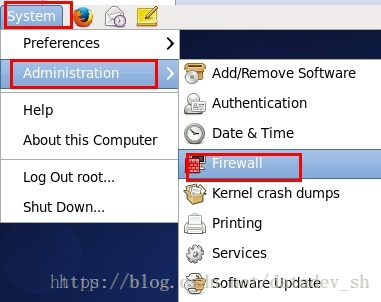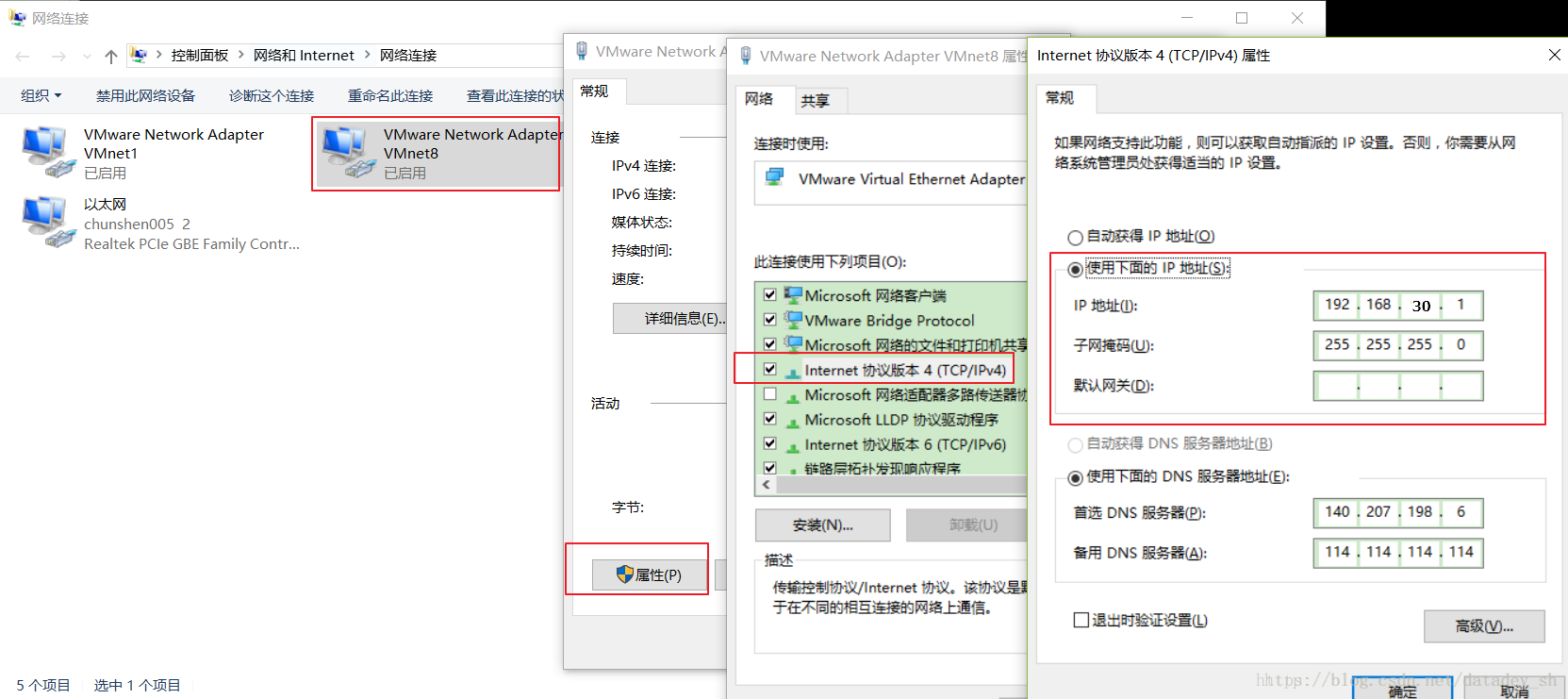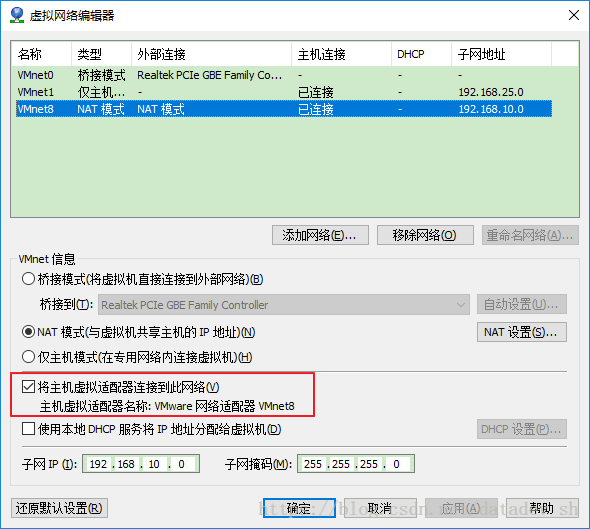版权声明:本文为博主原创文章,未经博主允许不得转载。 https://blog.csdn.net/datadev_sh/article/details/79730972
1.有三种连接模式
- VMnet0:桥接 Bridge。 电脑使用无线路由器联网时。
- VMnet1:仅主机 Host-Only。 不推荐使用。
- VMnet8:NAT。 在有交换机的局域网中。
VMnet0、VMnet1等这些网卡的名字,可以在VMware Workstation里自定义的,默认名字是这三个。
2.设置地方有4处
2.1、虚拟机全局网卡设置
2.2、单个虚拟机设置
2.3、网卡文件设置
静态分配IP地址,以固定虚拟机的IP。
[root@linux1 ~]# vim /etc/sysconfig/network-scripts/ifcfg-eth0
DEVICE="eth0" ## 网卡名字
BOOTPROTO="static" ## 静态分配
IPV6INIT="yes"
NM_CONTROLLED="yes"
ONBOOT="yes" ## 开机启动这个网卡
TYPE="Ethernet"
IPADDR=192.168.10.128 ## 自定义ip网段
NETMASK=255.255.255.0
GATEWAY=192.168.10.1
DNS1=114.114.114.1142.4、本机电脑设置
用NAT模式时,需要将电脑里的VMnet8网卡的IP地址的网段设置成和虚拟机一样的。
2.3、2.4中的默认网关GATEWAY,第4段为1。(如果不是1,shell工具与虚拟机建立连接的速度会比较慢,虚拟机也可能不能联网。这点未确认。)
2.3、2.4中的DNS为本机VMnet8属性设置的ip。
3.三种模式拓扑图和设置
3.1、桥接模式
虚拟机就相当于网络中的一台真实机器,本机和虚拟机可以互通,可以上网。
3.1.1 拓扑图
3.1.2 设置
3.1.3 有界面的虚拟机设置
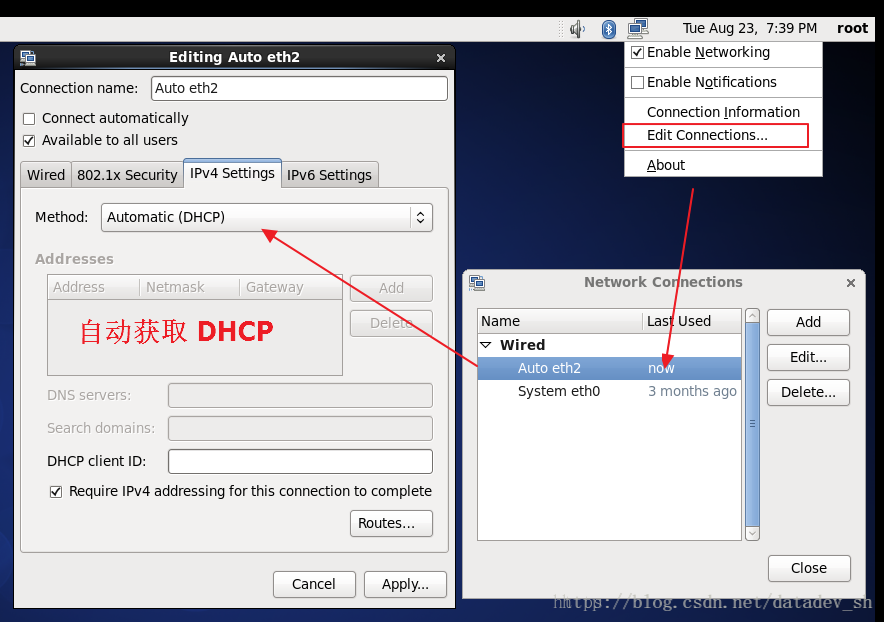
3.2、NAT模式
不占用网络中的IP地址,只要本地主机能上网,那么虚拟系统就能上网。
3.2.1 拓扑图
3.2.2 设置
按照2.3和2.4的图设置。
3.3、hostonly模式
图中使用Host方式,A,A1,A2可以互访,但A1,A2不能访问B,也不能被B访问。
4.关闭防火墙
4.1命令模式
为了使用方便,建议关闭防火墙。
Chconfig iptables off //关闭防火墙
Chconfig iptables on //打开防火墙
reboot //使用命令模式开启和关闭防火墙需要重启4.2图形化界面方式
不需要重启
5.问题
5.1 本机连不上虚拟机
由于克隆的虚拟机,ip地址有点乱,想自己设置ip。设置好后,几个虚拟机可以互相ping通,但是Windows主机不能ping通虚拟机。
原因:本机VM8的网段是177,跟自己给虚拟机设置的网段不一样。那么最简单的就是改VM网卡的网段。根据上文的第2步,把4个配置的ip网段整成一致的。设置好了,需要稍微等待一会。
5.2 本机没有VMnet8网卡
勾选“将主机虚拟适配…..”。
5.3关于DNS的设置
DNS1=114.114.114.114 可以联网,其他配置有时候可能无法联网。